MySQL5.6版本安装及配置过程
MySQL5.6安装步骤图文详解

MySQL5.6安装步骤图⽂详解MySQL是⼀个开放源码的⼩型关系型数据库管理系统,⽬前MySQL被⼴泛地应⽤在Internet上的中⼩型⽹站中。
由于其体积⼩、速度快、总体拥有成本低,尤其是开放源码这⼀特点,许多中⼩型⽹站为了降低⽹站总体拥有成本⽽选择了MySQL作为⽹站数据库。
但对于刚接触MySQL数据库服务器的朋友来说,可能会感到陌⽣,不知所错,所以下⾯是博主整理的MySQL 5.6版本的安装步骤和图解教程,以及安装完成后在DOS命令窗⼝中检验数据库是否可⽤,以便帮助更多的⼈能够更好的掌握此数据库管理系统的操作。
1、点击下载好的安装⽂件,出现下⾯的界⾯。
2、点击图下图红框中的Install MySQL Products 进⼊安装界⾯。
3、勾选I accept the license terms 点击Next4、Find latest products 检查是否有新版本,可以忽略,直接勾选下⽅红框,然后点击Next5、设置,默认选择第⼀个Develeloper Default。
Installation Path安装路径和Data Path 数据⽂件路径可以使⽤默认路径,也可⾃⾏修改。
6、进⼊安装前环境验证,加载完后点击Execute7、程序检测完毕,点击Next8、点击Excute执⾏,等待下载完毕!⽹络不好就稍耐⼼等待...9、全部下载完毕,点击Next10、继续点击下⼀步Next11、如图,勾选后点击Next12、设置密码,如下图上边的Root Account Password ⼀栏,MySQL Root Password:输⼊密码,Repeat Password:重复密码。
13、如下图,MySQL服务配置,Start the MySQL Server at Systen Startup 是开机的时候是否⾃动启动MySQL服务,⼀般为了节省资源我们设为⼿动,即把对勾取消掉,使⽤数据库的时候在右击-->我的电脑-->管理-->服务和应⽤程序-->服务中开启就OK.14、如图所⽰,可取消对勾,点击Next15、点击Next16、继续点击Next17、点击Finish完成以上安装完成后,我们校来校验⼀下安装的MySQL数据库是否可⽤:1、快捷键Windows+R打开命令窗⼝,如下图:2、输⼊cmd确定,进⼊DOS命令窗⼝,找到安装MySQL⽂件夹下的bin⽬录,接着cd C:\Program Files\MySQL\MySQL\MySQL Server 5.6\bin 回车,进⼊到MySQL安装的bin⽬录中。
mysql 5.6.21 安装使用说明

准备如下软件:
第一步:双击mysql_installer_community_V5.6.21.1_setup.1418020972.msi 运行,等待安装页面出现。
第二步:点击I accept the license terms ,再点击next,出现如下页面,选择Custom,再next。
第三步:打开支线,并选择要安装的组件,点击中间的向右绿箭头移到右边的框内即可(组件最好选择跟下面一样),再点击next。
注意:安装Connector/ODBC、J、C++、NET等组件,要安装对应的虚拟机。
第三步:出现如下页面,点击next和yes。
第四步:等待所有的组件都read to install ,再点击Execute,等待安装完毕即可。
第五步:出现如下页面,一般来说,如果只是自己本机用,另外的电脑不远程连接该数据库,可以使用默认的设置和端口。
如果要让别的电脑也连接该数据库,就必须要改掉端口,改为没有被占用的端口即可。
点击next,需要设置连接密码。
第八步:Execute 、next 、next,安装完毕。
第九步:双击mysql-gui-tools-5.0.2226203566.msi 运行,直接next运行到底安装完毕即可。
该软件安装完后不会再桌面显示图标,需要去开始-所有程序-MySql 里面,把第一个放到桌面即可。
第十步:解压汉化包,找到mysql gui 的安装位置,MySQL\MySQL Tools for 5.0\locale,进入这个目录,放入解压的文件夹即可。
mysql 5.6安装
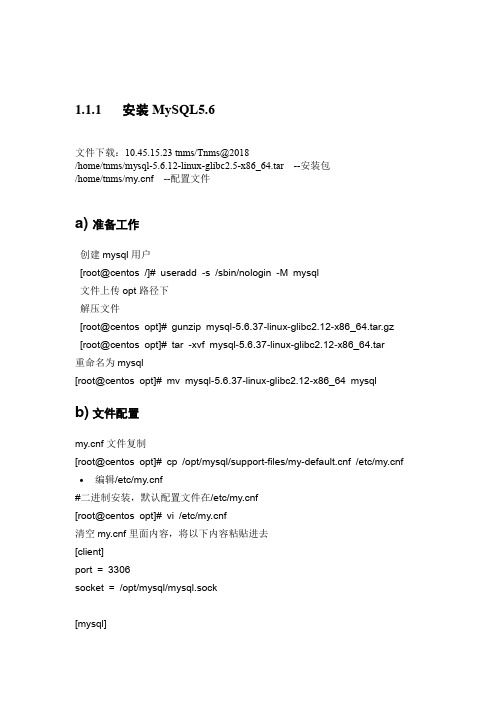
1.1.1安装MySQL5.6文件下载:10.45.15.23 tnms/Tnms@2018/home/tnms/mysql-5.6.12-linux-glibc2.5-x86_64.tar --安装包/home/tnms/f --配置文件a) 准备工作创建mysql用户[root@centos /]# useradd -s /sbin/nologin -M mysql文件上传opt路径下解压文件[root@centos opt]# gunzip mysql-5.6.37-linux-glibc2.12-x86_64.tar.gz [root@centos opt]# tar -xvf mysql-5.6.37-linux-glibc2.12-x86_64.tar重命名为mysql[root@centos opt]# mv mysql-5.6.37-linux-glibc2.12-x86_64 mysql b) 文件配置f文件复制[root@centos opt]# cp /opt/mysql/support-files/f /etc/f •编辑/etc/f#二进制安装,默认配置文件在/etc/f[root@centos opt]# vi /etc/f清空f里面内容,将以下内容粘贴进去[client]port = 3306socket = /opt/mysql/mysql.sock[mysql]#这个配置段设置启动MySQL服务的条件;在这种情况下,no-auto-rehash确保这个服务启动得比较快。
no-auto-rehashport=3306default-character-set=utf8[mysqld]character-set-server = utf8user = mysqlport = 3306socket = /opt/mysql/mysql.sockbasedir = /opt/mysqldatadir = /opt/mysql/dataopen_files_limit = 10240server_id = 10back_log = 600#在MYSQL暂时停止响应新请求之前,短时间内的多少个请求可以被存在堆栈中。
linuxCentOS6.5yum安装mysql5.6

linuxCentOS6.5yum安装mysql5.6本⽂为⼤家分享了linux yum安装mysql5.6简单过程,供⼤家参考,具体内容如下1.新开的云服务器,需要检测系统是否⾃带安装mysql# yum list installed | grep mysql2.如果发现有系统⾃带mysql,果断这么⼲# yum -y remove mysql-libs.x86_643.随便在你存放⽂件的⽬录下执⾏,这⾥解释⼀下,由于这个mysql的yum源服务器在国外,所以下载速度会⽐较慢,还好mysql5.6只有79M⼤,⽽mysql5.7就有182M了,所以这是我不想安装mysql5.7的原因# wget /mysql-community-release-el6-5.noarch.rpm4.接着执⾏这句,解释⼀下,这个rpm还不是mysql的安装⽂件,只是两个yum源⽂件,执⾏后,在/etc/yum.repos.d/ 这个⽬录下多出mysql-community-source.repo和mysql-community.repo# rpm -ivh mysql-community-release-el6-5.noarch.rpm5.这个时候,可以⽤yum repolist mysql这个命令查看⼀下是否已经有mysql可安装⽂件#yum repolist all | grep mysql6.安装mysql 服务器命令(⼀路yes):# yum install mysql-community-server7.安装成功后# service mysqld start8.由于mysql刚刚安装完的时候,mysql的root⽤户的密码默认是空的,所以我们需要及时⽤mysql的root⽤户登录(第⼀次回车键,不⽤输⼊密码),并修改密码# mysql -u root# use mysql;# update user set password=PASSWORD("这⾥输⼊root⽤户密码") where User='root';# flush privileges;9.查看mysql是否⾃启动,并且设置开启⾃启动命令# chkconfig --list | grep mysqld# chkconfig mysqld on10.mysql安全设置(系统会⼀路问你⼏个问题,看不懂复制之后翻译,基本上⼀路yes):# mysql_secure_installation以上就是本⽂的全部内容,希望对⼤家的学习有所帮助,也希望⼤家多多⽀持。
Linux下安装及配置MySQL详细过程(自己实践总结)

Red Hat Linux下安装及配置MySQL的详细教程大致思路如下:1.下载所需的安装包(Linux下用wget下载,笔者在window下下载的,用XSHELL命令RZ上传到Linux中)2.安装MySQL3.创建新用户并授权安装及配置的详细步骤如下:第一步:检测系统版本信息Linux命令: cat /proc/versionLinux version 2.6.32-220.el6.i686 (mockbuild@) (gcc version 4.4.5 20110214 (Red Hat 4.4.5-6) (GCC) ) #1 SMP Wed Nov 9 08:02:18 EST 2011当前Linux版本为RedHat 4.4.5-6(为内核版本)Linux命令:cat /etc/issueRed Hat Enterprise Linux Server release 6.2 (Santiago)Kernel \r on an \mLinux命令: uname -a 或getconf LONG_BITLinux localhost.localdomain 2.6.32-220.el6.i686 #1 SMP Wed Nov 9 08:02:18 EST 2011 i686 i686 i386 GNU/Linux可以看到当前系统为32位的(而64位系统会有x64字符串显示出来)。
第二步:根据Linux系统的环境,下载mysql Community Server官方下载地址: /downloads/mysql/可以选择【Linux-Generic】,下载对应的RMP包.由于当前系统为redhat(64位),所以直接选择Oracle &Red Hat Linux 4 & 5。
Mysql安装包有很多,作用也不同,大多数情况下只需要安装MySQL-Server和MySQL-Client,其它包根据需要安装.32位的下载下面的两个安装包文件:MySQL-server-5.6.11-2.linux_glibc2.5.i386.rpmMySQL-client-5.6.11-2.linux_glibc2.5.i386.rpm(而64位下载下面两个安装包文件:MySQL-server-5.6.11-2.linux_glibc2.5.x86_64.rpmMySQL-client-5.6.11-2.linux_glibc2.5.x86_64.rpm)第三步: 安装MySQL安装顺序: 先安装服务器,然后再安装客户端。
MySql5.6.3664位绿色版安装图文教程

<span style="font-size:14px;"># For advice on how to change settings please see # /doc/refman/5.6/en/server-configuration-defaults.html # *** DO NOT EDIT THIS FILE. It's a template which will be copied to the # *** default location during install, and will be replaced if you # *** upgrade to a newer version of MySQL. [mysqld] # Remove leading # and set to the amount of RAM for the most important data # cache in MySQL. Start at 70% of total RAM for dedicated server, else 10%. # innodb_buffer_pool_size = 128M # Remove leading # to turn on a very important data integrity option: logging # changes to the binary log between backups. # log_bin # These are commonly set, remove the # and set as required. basedir ="D:\Program Files\mysql-5.6.36-winx64" datadir ="D:\Program Files\mysql-5.6.36-winx64\data" # port = ..... # server_id = ..... # Remove leading # to set options mainly useful for reporting servers. # The server defaults are faster for transactions and fast SELECTs. # Adjust sizes as needed, experiment to find the optimal values. # join_buffer_size = 128M # sort_buffer_size = 2M # read_rnd_buffer_size = 2M sql_mode=NO_ENGINE_SUBSTITUTION,STRICT_TRANS_TABLES #服务端的编码方式 character-set-server=utf8 [client] #客户端编码方式,最好和服务端保存一致 loose-default-character-set = utf8 [WinMySQLadmin] Server = "D:\Program Files\mysql-5.6.36-winx64\bin\mysqld.exe"
CentOS 6.0安装MySQL 5.6及配置
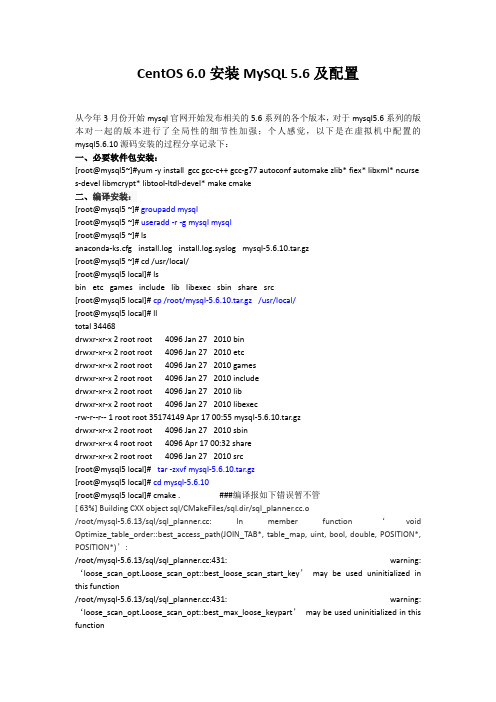
CentOS 6.0安装MySQL 5.6及配置从今年3月份开始mysql官网开始发布相关的5.6系列的各个版本,对于mysql5.6系列的版本对一起的版本进行了全局性的细节性加强;个人感觉,以下是在虚拟机中配置的mysql5.6.10源码安装的过程分享记录下:一、必要软件包安装:[root@mysql5~]#yum -y install gcc gcc-c++ gcc-g77 autoconf automake zlib* fiex* libxml* ncurse s-devel libmcrypt* libtool-ltdl-devel* make cmake二、编译安装:[root@mysql5 ~]# groupadd mysql[root@mysql5 ~]# useradd -r -g mysql mysql[root@mysql5 ~]# lsanaconda-ks.cfg install.log install.log.syslog mysql-5.6.10.tar.gz[root@mysql5 ~]# cd /usr/local/[root@mysql5 local]# lsbin etc games include lib libexec sbin share src[root@mysql5 local]# cp /root/mysql-5.6.10.tar.gz /usr/local/[root@mysql5 local]# lltotal 34468drwxr-xr-x 2 root root 4096 Jan 27 2010 bindrwxr-xr-x 2 root root 4096 Jan 27 2010 etcdrwxr-xr-x 2 root root 4096 Jan 27 2010 gamesdrwxr-xr-x 2 root root 4096 Jan 27 2010 includedrwxr-xr-x 2 root root 4096 Jan 27 2010 libdrwxr-xr-x 2 root root 4096 Jan 27 2010 libexec-rw-r--r-- 1 root root 35174149 Apr 17 00:55 mysql-5.6.10.tar.gzdrwxr-xr-x 2 root root 4096 Jan 27 2010 sbindrwxr-xr-x 4 root root 4096 Apr 17 00:32 sharedrwxr-xr-x 2 root root 4096 Jan 27 2010 src[root@mysql5 local]# tar -zxvf mysql-5.6.10.tar.gz[root@mysql5 local]# cd mysql-5.6.10[root@mysql5 local]# cmake . ###编译报如下错误暂不管[ 63%] Building CXX object sql/CMakeFiles/sql.dir/sql_.o/root/mysql-5.6.13/sql/sql_: In member function ‘void Optimize_table_order::best_access_path(JOIN_TAB*, table_map, uint, bool, double, POSITION*, POSITION*)’:/root/mysql-5.6.13/sql/sql_:431: warning: ‘loose_scan_opt.Loose_scan_opt::best_loose_scan_start_key’may be used uninitialized in this function/root/mysql-5.6.13/sql/sql_:431: warning: ‘loose_scan_opt.Loose_scan_opt::best_max_loose_keypart’may be used uninitialized in this function/root/mysql-5.6.13/sql/sql_:431: warning: ‘loose_scan_opt.Loose_scan_opt::best_loose_scan_records’may be used uninitialized in this function/root/mysql-5.6.13/sql/sql_:431: warning: ‘loose_scan_opt.Loose_scan_opt::best_loose_scan_key’may be used uninitialized in this function/root/mysql-5.6.13/sql/sql_:431: warning: ‘loose_scan_opt.Loose_scan_opt::quick_max_loose_keypart’may be used uninitialized in this function[root@mysql5 local]# make && make install三、配置MySQL[root@mysql5 mysql-5.6.10]# chown -R mysql.mysql /usr/local/mysql[root@mysql5 mysql-5.6.10]#[root@mysql5 mysql-5.6.10]# cd /usr/local/mysql/scripts/[root@mysql5 scripts]# ./mysql_install_db --user=mysql --basedir=/usr/local/mysql --datadir=/usr/local/mysql/dataInstalling MySQL system tables...2013-04-17 01:26:58 0 [Warning] TIMESTAMP with implicit DEFAULT value is deprecated. Please use --explicit_defaults_for_timestamp server option (see documentation for more details).2013-04-17 01:26:58 18715 [Note] InnoDB: The InnoDB memory heap is disabled2013-04-17 01:26:58 18715 [Note] InnoDB: Mutexes and rw_locks use InnoDB's own implementation2013-04-17 01:26:58 18715 [Note] InnoDB: Compressed tables use zlib 1.2.32013-04-17 01:26:58 18715 [Note] InnoDB: CPU does not support crc32 instructions2013-04-17 01:26:58 18715 [Note] InnoDB: Initializing buffer pool, size = 128.0M2013-04-17 01:26:58 18715 [Note] InnoDB: Completed initialization of buffer pool2013-04-17 01:26:58 18715 [Note] InnoDB: The first specified data file ./ibdata1 did not exist: a new database to be created!2013-04-17 01:26:59 18715 [Note] InnoDB: Setting file ./ibdata1 size to 12 MB2013-04-17 01:26:59 18715 [Note] InnoDB: Database physically writes the file full: wait...2013-04-17 01:26:59 18715 [Note] InnoDB: Setting log file ./ib_logfile101 size to 48 MB2013-04-17 01:26:59 18715 [Note] InnoDB: Setting log file ./ib_logfile1 size to 48 MB2013-04-17 01:26:59 18715 [Note] InnoDB: Renaming log file ./ib_logfile101 to ./ib_logfile0 2013-04-17 01:26:59 18715 [Warning] InnoDB: New log files created, LSN=457812013-04-17 01:26:59 18715 [Note] InnoDB: Doublewrite buffer not found: creating new2013-04-17 01:26:59 18715 [Note] InnoDB: Doublewrite buffer created2013-04-17 01:26:59 18715 [Note] InnoDB: 128 rollback segment(s) are active.2013-04-17 01:26:59 18715 [Warning] InnoDB: Creating foreign key constraint system tables. 2013-04-17 01:26:59 18715 [Note] InnoDB: Foreign key constraint system tables created2013-04-17 01:26:59 18715 [Note] InnoDB: Creating tablespace and datafile system tables. 2013-04-17 01:26:59 18715 [Note] InnoDB: Tablespace and datafile system tables created.2013-04-17 01:26:59 18715 [Note] InnoDB: Waiting for purge to start2013-04-17 01:26:59 18715 [Note] InnoDB: 1.2.10 started; log sequence number 02013-04-17 01:26:59 18715 [Note] Binlog end2013-04-17 01:26:59 18715 [Note] InnoDB: FTS optimize thread exiting.2013-04-17 01:26:59 18715 [Note] InnoDB: Starting shutdown...2013-04-17 01:27:00 18715 [Note] InnoDB: Shutdown completed; log sequence number 1625977 OKFilling help tables...2013-04-17 01:27:00 0 [Warning] TIMESTAMP with implicit DEFAULT value is deprecated. Please use --explicit_defaults_for_timestamp server option (see documentation for more details).2013-04-17 01:27:00 18738 [Note] InnoDB: The InnoDB memory heap is disabled2013-04-17 01:27:00 18738 [Note] InnoDB: Mutexes and rw_locks use InnoDB's own implementation2013-04-17 01:27:00 18738 [Note] InnoDB: Compressed tables use zlib 1.2.32013-04-17 01:27:00 18738 [Note] InnoDB: CPU does not support crc32 instructions2013-04-17 01:27:00 18738 [Note] InnoDB: Initializing buffer pool, size = 128.0M2013-04-17 01:27:00 18738 [Note] InnoDB: Completed initialization of buffer pool2013-04-17 01:27:00 18738 [Note] InnoDB: Highest supported file format is Barracuda.2013-04-17 01:27:00 18738 [Note] InnoDB: 128 rollback segment(s) are active.2013-04-17 01:27:00 18738 [Note] InnoDB: Waiting for purge to start2013-04-17 01:27:01 18738 [Note] InnoDB: 1.2.10 started; log sequence number 16259772013-04-17 01:27:01 18738 [Note] Binlog end2013-04-17 01:27:01 18738 [Note] InnoDB: FTS optimize thread exiting.2013-04-17 01:27:01 18738 [Note] InnoDB: Starting shutdown...2013-04-17 01:27:02 18738 [Note] InnoDB: Shutdown completed; log sequence number 1625987 OKTo start mysqld at boot time you have to copysupport-files/mysql.server to the right place for your systemPLEASE REMEMBER TO SET A PASSWORD FOR THE MySQL root USER !To do so, start the server, then issue the following commands:/usr/local/mysql/bin/mysqladmin -u root password 'new-password'/usr/local/mysql/bin/mysqladmin -u root -h mysql5.6 password 'new-password'Alternatively you can run:/usr/local/mysql/bin/mysql_secure_installationwhich will also give you the option of removing the testdatabases and anonymous user created by default. This isstrongly recommended for production servers.See the manual for more instructions.You can start the MySQL daemon with:cd . ; /usr/local/mysql/bin/mysqld_safe &You can test the MySQL daemon with mysql-test-run.plcd mysql-test ; perl mysql-test-run.plPlease report any problems with the ./bin/mysqlbug script!The latest information about MySQL is available on the web at Support MySQL by buying support/licenses at New default config file was created as /usr/local/mysql/f and will be used by default by the server when you start it.You may edit this file to change server settingsWARNING: Default config file /etc/f exists on the systemThis file will be read by default by the MySQL serverIf you do not want to use this, either remove it, or use the--defaults-file argument to mysqld_safe when starting the server[root@mysql5 scripts]#[root@mysql5 scripts]# cd /usr/local/mysql/support-files/[root@mysql5 support-files]# cp mysql.server /etc/rc.d/init.d/mysql cp: overwrite `/etc/rc.d/init.d/mysql'? y[root@mysql5 support-files]# cp f /etc/fcp: overwrite `/etc/f'? y[root@mysql5 support-files]#[root@mysql5 support-files]# chkconfig -add mysql-add: unknown option[root@mysql5 support-files]# chkconfig --add mysql[root@mysql5 support-files]# chkconfig mysql on[root@mysql5 support-files]# service mysql startStarting MySQL. [ OK ] [root@mysql5 support-files]#[root@mysql5 data]# mysql -u mysql -p -S /tmp/mysql.sockEnter password:Welcome to the MySQL monitor. Commands end with ; or \g.Your MySQL connection id is 1Server version: 5.6.10 Source distributionType 'help;' or '\h' for help. Type '\c' to clear the buffer.mysql>mysql> status;--------------mysql Ver 14.12 Distrib 5.0.77, for RedHat-linux-gnu (i686) using readline 5.1Connection id: 1Current database:Current user: mysql@localhostSSL: Not in useCurrent pager: stdoutUsing outfile: ''Using delimiter: ;Server version: 5.6.10 Source distributionProtocol version: 10Connection: Localhost via UNIX socketServer characterset: latin1Db characterset: latin1Client characterset: latin1Conn. characterset: latin1UNIX socket: /tmp/mysql.sockUptime: 3 min 38 secThreads: 1 Questions: 5 Slow queries: 0 Opens: 67 Flush tables: 1 Open tables: 60 Queries per second avg: 0.022--------------mysql>四、远程登录及常用命令1、mysql服务的启动和停止net stop mysqlnet start mysql2、本地登陆mysql及远程登录语法如下:mysql -u用户名-p用户密码键入命令mysql –uroot -p,回车后提示你输入密码,输入12345,然后回车即可进入到mysql 中了,mysql的提示符是:mysql>注意,如果是连接到另外的机器上,则需要加入一个参数-h机器IP但被远程登录的mysql服务器需增加登录账号,方法如下:mysql>GRANT ALL PRIVILEGES ON*.* TO USER1@’%’ IDENTIFIED BY ’password’mysql>FLUSH PRIVILEGES;3、增加新用户格式:grant 权限on 数据库.* to 用户名@登录主机identified by "密码"如,增加一个用户user1密码为password1,让其可以在本机上登录,并对所有数据库有查询、插入、修改、删除的权限。
Linux离线安装mysql5.6详细步骤
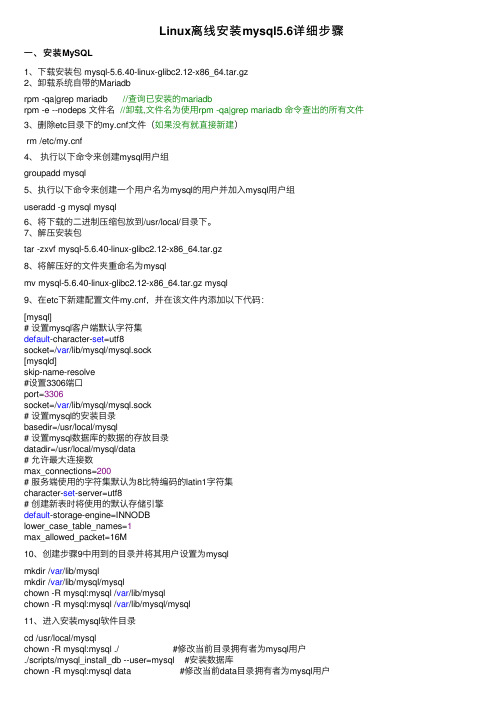
Linux离线安装mysql5.6详细步骤⼀、安装MySQL1、下载安装包 mysql-5.6.40-linux-glibc2.12-x86_64.tar.gz2、卸载系统⾃带的Mariadbrpm -qa|grep mariadb //查询已安装的mariadbrpm -e --nodeps ⽂件名//卸载,⽂件名为使⽤rpm -qa|grep mariadb 命令查出的所有⽂件3、删除etc⽬录下的f⽂件(如果没有就直接新建)rm /etc/f4、执⾏以下命令来创建mysql⽤户组groupadd mysql5、执⾏以下命令来创建⼀个⽤户名为mysql的⽤户并加⼊mysql⽤户组useradd -g mysql mysql6、将下载的⼆进制压缩包放到/usr/local/⽬录下。
7、解压安装包tar -zxvf mysql-5.6.40-linux-glibc2.12-x86_64.tar.gz8、将解压好的⽂件夹重命名为mysqlmv mysql-5.6.40-linux-glibc2.12-x86_64.tar.gz mysql9、在etc下新建配置⽂件f,并在该⽂件内添加以下代码:[mysql]# 设置mysql客户端默认字符集default-character-set=utf8socket=/var/lib/mysql/mysql.sock[mysqld]skip-name-resolve#设置3306端⼝port=3306socket=/var/lib/mysql/mysql.sock# 设置mysql的安装⽬录basedir=/usr/local/mysql# 设置mysql数据库的数据的存放⽬录datadir=/usr/local/mysql/data# 允许最⼤连接数max_connections=200# 服务端使⽤的字符集默认为8⽐特编码的latin1字符集character-set-server=utf8# 创建新表时将使⽤的默认存储引擎default-storage-engine=INNODBlower_case_table_names=1max_allowed_packet=16M10、创建步骤9中⽤到的⽬录并将其⽤户设置为mysqlmkdir /var/lib/mysqlmkdir /var/lib/mysql/mysqlchown -R mysql:mysql /var/lib/mysqlchown -R mysql:mysql /var/lib/mysql/mysql11、进⼊安装mysql软件⽬录cd /usr/local/mysqlchown -R mysql:mysql ./ #修改当前⽬录拥有者为mysql⽤户./scripts/mysql_install_db --user=mysql #安装数据库chown -R mysql:mysql data #修改当前data⽬录拥有者为mysql⽤户到此数据库安装完成!⼆、配置MySQL1、授予f的最⼤权限。
ubuntu安装mysql5.6完整步骤说明(亲测实用)
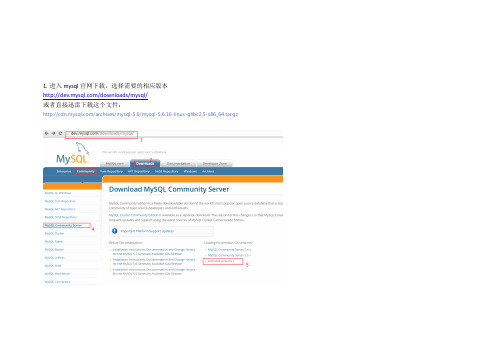
1.进入mysql官网下载,选择需要的相应版本/downloads/mysql/或者直接迅雷下载这个文件:/archives/mysql-5.6/mysql-5.6.16-linux-glibc2.5-x86_64.tar.gz单击MySQL Community Server选择相应的版本,这里选择5.6.16,linux版下载linux使用官方编译好的二进制包mysql-5.6.16-linux-glibc2.5-x86_64.tar.gz2.上传mysql-5.6.16-linux-glibc2.5-x86_64.tar.gz文件到linux的一个目录3.解压文件到当前目录4.复制解压后的mysql目录到系统本地目录/user/local中不存在mysql文件夹会自动创建5.添加系统mysql组和mysql用户:执行命令:groupadd mysql和useradd -r -g mysql mysql6.安装数据库进入安装mysql软件目录:执行命令cd /usr/local/mysql修改当前目录拥有者为mysql用户:执行命令chown -R mysql:mysql ./安装数据库:执行命令./scripts/mysql_install_db --user=mysql修改当前目录拥有者为root用户:执行命令chown -R root:root ./修改当前data目录拥有者为mysql用户:执行命令chown -R mysql:mysql data到此数据库安装完毕7. 启动mysql服务和添加开机启动mysql服务:添加开机启动:执行命令cp support-files/mysql.server /etc/init.d/mysql,把启动脚本放到开机初始化目录启动mysql服务:执行命令service mysql start执行命令:ps -ef|grep mysql 看到mysql服务说明启动成功,如图8. 修改mysql的root用户密码,root初始密码为空的:执行命令:./bin/mysqladmin -u root password '密码'9.把mysql客户端放到默认路径:ln -s /usr/local/mysql/bin/mysql /usr/local/bin/mysql注意:建议使用软链过去,不要直接包文件复制,便于系统安装多个版本的mysql到此,mysql正式安装完毕,默认端口是330610.设置root用户允许远程连接。
Windows MySQL-5.6.13解压版(zip版)安装配置教程

Windows MySQL-5.6.13解压版(zip版)安装配置教程/mysql/1441322.html [下载MySQL 5.6.13]从MySQL官方网站找到MySQL Community Server 5.6.13的下载地址为/downloads/mysql/,在这里可以选择操作系统平台。
洪哥选择的是Microsoft Windows平台。
下面有三个可选的下载文件,第一个是MySQL Installer 5.6 for Windows,这将下载下来一个.msi可执行安装文件。
另外有两个解压版(Zip版)分别是Windows (x86, 64-bit), ZIP Archive 和Windows (x86, 32-bit), ZIP Archive。
下载下来,分别是mysql-5.6.13-winx64.zip 和mysql-5.6.13-win32.zip。
洪哥选择的是Windows (x86, 64-bit), ZIP Archive,因为我的服务器操作系统是Windows 2008 R2 64bit。
[安装MySQL 5.6.13]下载的zip包有212MB,下载了几分钟就好了。
1、将mysql-5.6.13-winx64.zip 解压到D:\mysql-5.6.13\目录。
2、清理里面的调试文件打开这个目录,发现里面的文件夹和文件跟一个安装好后的MySQL基本没有区别。
可能你会很郁闷,这个MySQL5.6.13居然有1.04GB,呵呵,仔细一看你就会发现,里面有很有调试文件。
后缀为.lib或.pdb的,其实可以删除掉。
还有一些名为debug的目录,也删除掉吧。
这样是不是就小很多了。
3、创建my.ini作为MySQL的配置文件在D:\mysql-5.6.14-win32下,复制“my-default.ini”文件,生成“复件my-default.ini”文件。
将“复件my-default.ini”文件重命名成“my.ini” 。
CENTOS7环境安装MySQL5.6(rpm_二进制_源代码编译三种方式)
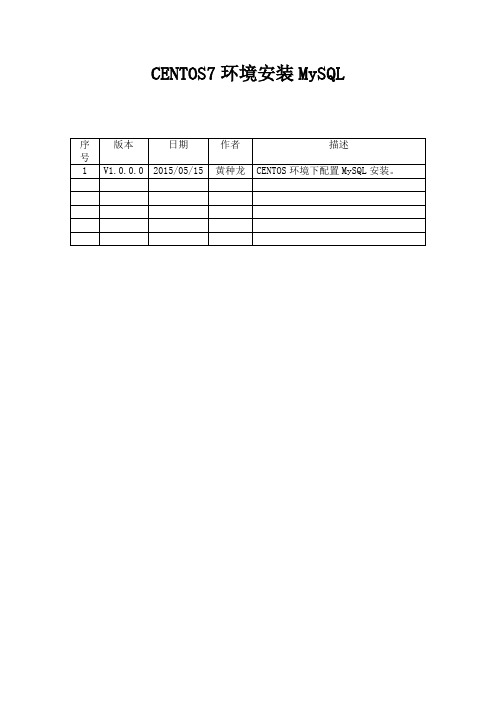
CENTOS7环境安装MySQL软件环境虚拟机:VMware® Workstation-10.0.1 build-1379776-Win Linux:Centos 7 X86_64MySQL Database: MySQL-5.6.24系统环境MySQL软件安装一、使用RPM安装。
安装采用RPM安装包安装。
下载mysql:/downloads/mysql/打开页面之后,在Select Platform:下选择linux Generic下载后的包为名称为:MySQL-5.6.24-1.linux_glibc2.5.x86_64.rpm-bundle.tar(一)卸载原有MySQL或者Mariadb安装程序1、CentOs7版本默认情况下安装了mariadb-libs,必须先卸载才可以继续安装MySql。
a) 查找以前是否安装mariadb-libs# rpm -qa | grep -i mariadb-libsb)卸载已经安装的mariadb-libs# yum remove mariadb-libs-5.5.41-2.el7_0.x86_642、查找以前是否安装MySQL# rpm -qa | grep -i mysql--说明已经有安装了MySQL程序a)停止mysql服务# sudo service mysql stop或者:# ps -A | grep mysql# kill -9 进程号b)删除之前安装的mysql# rpm -ve MySQL-server-5.6.24-1.linux_glibc2.5.x86_64# rpm -ve MySQL-client-5.6.24-1.linux_glibc2.5.x86_64c)查找之前老版本mysql的目录、并且删除老版本mysql的文件和库# find / -name mysql【查找结果如下】# find / -name mysql/var/lib/mysql/usr/lib64/mysql/usr/local/mysql/usr/local/mysql/data/mysql【删除对应的目录】# rm -rf /var/lib/mysql# rm -rf /usr/lib64/mysql# rm -rf /usr/local/mysql【删除配置文档】# rm -rf /etc/fd)再次查找机器是否安装mysql# rpm -qa|grep -i mysql【无结果,说明已经卸载彻底、接下来直接安装mysql即可】(二)下载和解压、安装【创建一个任意名称文件夹,如:rpm】# mkdir rpm# cd rpm【下载安装包的压缩文档】# wget /Downloads/MySQL-5.6/MySQL-5.6.17-1.el6.x8 6_64.rpm-bundle.tar# tar –xvf MySQL-5.6.17-1.el6.x86_64.rpm-bundle.tar【创建mysql用户和数据目录】#groupadd mysql#useradd -r -g mysql mysql#cd /usr/local#sudo mkdir mysql#cd mysql#sudo mkdir mysql#sudo chown -R mysql .#sudo chgrp -R mysql .【安装RPM包】#sudo rpm -ivh MySQL-server-5.6.24-1.linux_glibc2.5.x86_64.rpm如果出现错误:FATAL ERROR: please install the following Perl modules beforeexecuting ./scripts/mysql_install_db:Data::Dumper先用yum list 查找下module:# yum list|grep -i perl-modul*# yum install -y perl-Module-Install.noarch#rpm -ev MySQL-server-5.6.24-1.linux_glibc2.5.x86_64重新执行:#sudo rpm -ivh MySQL-server-5.6.24-1.linux_glibc2.5.x86_64.rpm【初始化MySql配置文件】#cp f /etc/f可以简单修改配置如下。
win7 64位配置mysql 5.6免安装版,初始化配置和Mysql创建新用户方法 .
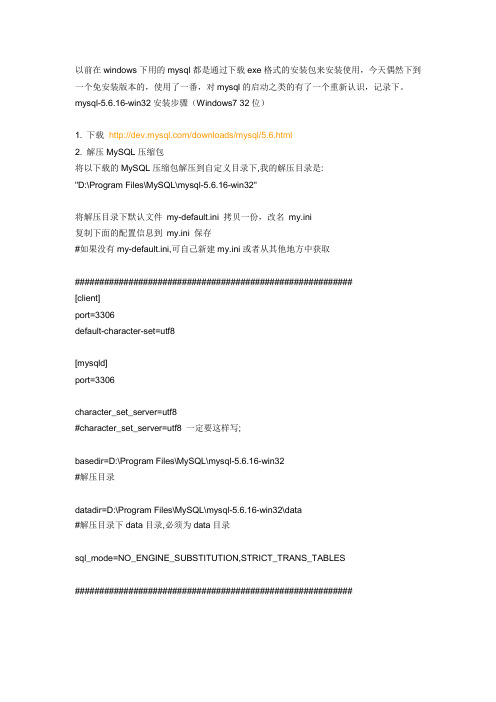
以前在windows下用的mysql都是通过下载exe格式的安装包来安装使用,今天偶然下到一个免安装版本的,使用了一番,对mysql的启动之类的有了一个重新认识,记录下。
mysql-5.6.16-win32安装步骤(Windows7 32位)1. 下载/downloads/mysql/5.6.html2. 解压MySQL压缩包将以下载的MySQL压缩包解压到自定义目录下,我的解压目录是:"D:\Program Files\MySQL\mysql-5.6.16-win32"将解压目录下默认文件my-default.ini 拷贝一份,改名my.ini复制下面的配置信息到my.ini 保存#如果没有my-default.ini,可自己新建my.ini或者从其他地方中获取#########################################################[client]port=3306default-character-set=utf8[mysqld]port=3306character_set_server=utf8#character_set_server=utf8 一定要这样写;basedir=D:\Program Files\MySQL\mysql-5.6.16-win32#解压目录datadir=D:\Program Files\MySQL\mysql-5.6.16-win32\data#解压目录下data目录,必须为data目录sql_mode=NO_ENGINE_SUBSTITUTION,STRICT_TRANS_TABLES#########################################################3. 添加环境变量操作如下:在path环境变量下加入:D:\Program Files\MySQL\mysql-5.6.16-win32\bin4. 注册windows系统服务将mysql注册为windows系统服务操作如下:1)从控制台进入到MySQL解压目录下的bin 目录下:2)输入服务安装命令:mysqld-nt --install 一定要在mysql指定的路径下执行,比如X:\mysql\binmysqld install MySQL --defaults-file="D:\ProgramFiles\MySQL\mysql-5.6.16-win32\my.ini"#解压目录下修改的my.ini文件安装成功后会提示服务安装成功。
MySQL5.6(Win764位)下载、安装与配置图文教程

MySQL5.6(Win764位)下载、安装与配置图⽂教程MySQL是⽬前⼗分流⾏的⼀种关系型数据库管理系统。
官⽹推出的安装包有两种格式,分别是:ZIP格式和MSI格式。
其中MSI格式的可以直接点击安装,按照它给出的安装提⽰进⾏安装,⼀般MySQL将会安装在C:\Program Files\MySQL\MySQL Server x.x (x.x是版本号)该⽬录中;ZIP格式是⾃⼰解压,解压缩之后MySQL就可以使⽤了,但是要进⾏配置。
我⽤的是ZIP格式的,所以,在此主要叙述ZIP格式的MySQL下载、安装与配置。
⼀.⼯具Win7 64位操作系统⼆.步骤第⼀步:下载安装包定位到MySQL Community Edition关于MySQL的版本,从软件的使⽤授权⾓度来说,分为Community版本和Commercial版本,其中Community版本就是我们通常可以从MySQL官⽅⽹站上可以下载到的社区版,它是基于GPL协议的,只要你的应⽤系统遵循GPL协议⽽开源,或者你的应⽤是内部使⽤,没有通过分销应⽤软件⽽获利的话,或者你开发商业应⽤软件的研发阶段都可以完全免费的使⽤这个Community版本;⽽使⽤MySQL开发商业应⽤时,是⼀定要采⽤Commercial版本才能销售和实现盈利的,即使是你的客户下载安装的MySQL,从遵循软件使⽤授权协议的⾓度来说,也是要购买Commercial版本授权的。
因为最新的版本是5.7,通过右侧选择5.6或者5.5版本截⽌到⽬前(2016/7/24),官⽹的最新版本是5.7.13,不过⾃⼰没有使⽤该版本,下载的是之前的版本5.6.31。
平台默认为Windows。
确认⾃⼰的机器字长,点击download即可。
第⼆步:解压解压之后可以将该⽂件夹改名,放到合适的位置。
我是将⽂件夹改名为MySQL Server 5.6,放到D:\Program Files\MySQL路径中。
Linux CentOS6.5下编译安装MySQL 5.6.16

一、编译安装MySQL前的准备工作安装编译源码所需的工具和库[sql]view plaincopy1.yum install gcc gcc-c++ ncurses-devel perl安装cmake,从下载源码并编译安装[sql]view plaincopy1.wget /files/v2.8/cmake-2.8.10.2.tar.gz2.tar -xzvf cmake-2.8.10.2.tar.gz3.cd cmake-2.8.10.24../bootstrap ; make ; make install5.cd ~二、设置MySQL用户和组新增mysql用户组[sql]view plaincopy1.groupadd mysql新增mysql用户[sql]view plaincopyeradd -r -g mysql mysql三、新建MySQL所需要的目录新建mysql安装目录[sql]view plaincopy1.mkdir -p /usr/local/mysql新建mysql数据库数据文件目录[sql]view plaincopy1.mkdir -p /data/mysqldb四、下载MySQL源码包并解压从/downloads/mysql/直接下载源码,解压mysql-5.6.16.tar.gz(/这个网站就是用的5.6.16版本)[sql]view plaincopy1.wget /files/mysql-5.6.16.tar.gz2.tar -zxv -f mysql-5.6.16.tar.gz3.cd mysql-5.6.16设置编译参数[sql]view plaincopy1.cmake \2.-DCMAKE_INSTALL_PREFIX=/usr/local/mysql \3.-DMYSQL_UNIX_ADDR=/usr/local/mysql/mysql.sock \4.-DDEFAULT_CHARSET=utf8 \5.-DDEFAULT_COLLATION=utf8_general_ci \6.-DWITH_INNOBASE_STORAGE_ENGINE=1 \7.-DWITH_ARCHIVE_STORAGE_ENGINE=1 \8.-DWITH_BLACKHOLE_STORAGE_ENGINE=1 \9.-DMYSQL_DATADIR=/data/mysqldb \10.-DMYSQL_TCP_PORT=3306 \11.-DENABLE_DOWNLOADS=1注:重新运行配置,需要删除CMakeCache.txt文件[sql]view plaincopy1.rm CMakeCache.txt编译源码[sql]view plaincopy1.make安装[sql]view plaincopy1.make install六、修改mysql目录所有者和组修改mysql安装目录[sql]view plaincopy1.cd /usr/local/mysql2.chown -R mysql:mysql .修改mysql数据库文件目录[sql]view plaincopy1.cd /data/mysqldb2.chown -R mysql:mysql .七、初始化mysql数据库[sql]view plaincopy1.cd /usr/local/mysql2.scripts/mysql_install_db --user=mysql --datadir=/data/mysqldb八、复制mysql服务启动配置文件[sql]view plaincopy1.cp /usr/local/mysql/support-files/f /etc/f注:如果/etc/f文件存在,则覆盖。
系统安装部署手册

系统安装部署手册目录1 引言 ............................................................................................................ 错误!未定义书签。
1.1 编写目的 (3)1.2 预期的读者 ..................................................................................... 错误!未定义书签。
2 安装步骤 (3)2.1 MYSQL安装 (3)2.2 IOT安装 (5)2.4 Agent采集安装配置 (37)3配置和启动 (40)3.1 配置RAYSDATA IOTSERVER (40)3.2 配置IOTP (42)3.3 配置IoT agent (44)3.4 启动组件 (45)1目的及范围1.1编写目的本文档主要为安装电能服务管理平台提供了详细的安装部署步骤1.2应用范围适用读者包括:系统操作人员2安装步骤2.1 MYSQL安装安装目录:/opt/SOFTWARE/MYSQL/V5.6一、首先安装依赖包,避免在安装过程中出现问题shell>yum install cmake --(mysql5.5以后是通过cmake来编译的)shell>yum install ncurses-devel --Redhat执行cmake是需要依赖的包,如缺少编译报错shell>yum install bison-develshell>yum install libaio-develshell>yum install gcc-c++二、创建mysql用户及用户组shell> groupadd mysqlshell> useradd -r -g mysql mysqlshell> id mysqluid=497(mysql) gid=502(mysql) 组=502(mysql)三、创建mysql的安装目录及数据库存放目录shell> mkdir -p /db/mysql #安装mysqlshell> mkdir -p /db/mysql/data #存放数据库四、安装mysqlshell> unzip mysql-5.6.19.zipshell> cd mysql-5.6.19shell> cmake .-DCMAKE_INSTALL_PREFIX=/db/mysql-DMYSQL_DATADIR=/db/mysql/data -DDEFAULT_CHARSET=utf8-DDEFAULT_COLLATION=utf8_general_cishell> make && make installCMAKE参数说明:-DCMAKE_INSTALL_PREFIX=/usr/local/mysql //默认安装目录-DINSTALL_DATADIR=/usr/local/mysql/data //数据库存放目录-DDEFAULT_CHARSET=utf8 //使用utf8字符-DDEFAULT_COLLATION=utf8_general_ci //校验字符-DEXTRA_CHARSETS=all //安装所有扩展字符集-DENABLED_LOCAL_INFILE=1 //允许从本地导入数据-DMYSQL_USER=mysql-DMYSQL_TCP_PORT=3306注意事项:如安装失败重新编译时,需要清除旧的对象文件和缓存信息。
redhat linux下的mysql安装与配置图文教程

redha t linux下的mysql安装与配置图文教程全部亲测可以使用!以redhat ES linux5.6 为研究主体资料摘自资料版本LAMP_Notes_0.1.0_Trglion由于时间仓促,知识水平有限,文档难免会有错误,敬请指正,共同交流学习。
关于文章的任何问题欢迎联系trglion@首先安装新版的mysql注意是用cmake引导,还要有bison的支持!df -ah 查看各个分区的使用状态注意我们在安装过程中,经常出现权限问题的存在,所以我们在安装的过程中一定要适合修改很多配置文件的权限.为了能够更好的实验安装,我是在重新安装了redhat系统下实验的。
下面的教程看着很麻烦,但是我要告诉大家linux下mysql的安装经常出问题,我们小心谨慎的安装一次,比大大咧咧安装3次、四次以至到安装了累计30个小时后吐血放弃LAMP 的搭建好!我们所用的软件均来自互联网,与某些培训机构迅速安装的绿色版mysql不同,在mysql的安装中,一定要耐得住寂寞、抵得住诱惑。
哈哈顺便送大家一句:“mysql虐我千百遍,我待mysql如初恋”。
做好长期斗争的准备!1首先要查看并删除以前的bison 、cmake、mysql并删除以前的用户与用户组rpm -qa |grep mysql首先查看是否已经安装了mysqlrpm -e mysql --nodeps强制删除原有旧版的mysql mysql-x-x-xrpm -e mysql-server 删除rpm -qa |grep mysql 查看是否还有残留mysql检查并删除系统自带的bison和cmake的方案相同!cat /etc/passwd 查看现在所有的用户cat /etc/group 查看现在所有的组如果有mysql组和用户,那么就删除掉原有的mysql用户与组groupdel mysql 删除mysql组userdel mysql 删除mysql用户查看/usr/local/下是否有残留的mysql文件,删除文件指令rm -rf 文件或文件夹名做到这里建议reboot一下然后重新查看软件、文件、用户、以及是否有mysql僵尸进程ps -ef |grep mysqld 查看是否有僵尸进程在查看所有旧版的mysql软件和mysql用户好了我们现在做安装的准备工作2设置该有的文件与文件夹以及用户与新的用户组mkdir -p /usr/local/mysql/ 创建mysql安装目录mkdir -p /data/mysql/ 创建数据存放目录groupadd mysql 创建新的mysql组cat /etc/group 查看新建的组mkdir -p /home/mysql 在/home 创建mysql的文件夹useradd -d /home/mysql -g mysql mysql 创建用户,指定所属组,指定用户的家cat /etc/passwd 查看用户状态vi /etc/shadow 给新建的mysql用户密码建议用MD5的加密方式gpasswd -a root mysql 将root用户添加附属组为mysql建议在这里reboot一下,谨慎,毕竟是虐我了累计25小时了chown mysql:mysql -R /data/mysql/ 设定文件夹的权限问题重启好几次了接下来我就该忍一忍一口气弄完了编译和安装执行一次除非有安装不成功3 安装cmake与bisontar zxvf cmake-2.8.10.1.tar.gzcp -vRp cmake-2.8.10.1 /usr/local/src/ 讲解压后的cmake文件夹复制到/usr/local/src cd /usr/local/src/ cmake-2.8.10.1 进入文件夹./bootstrapgmake 编译gmake install 安装tar zxvf bison-2.7.1.tar.gzcp -vRp bison-2.7.1 /usr/local/src 讲解压后的cmake文件夹复制到/usr/local/srccd /usr/local/src/ bison-2.7.1 进入文件夹./configuremake 编译make install 安装##建议这里也可以reboot一下为了系统能够更好地支持mysql的安装##也可以通过rpm -qa |grep 文件名或者ps -ef |grep 进程名的方式查看刚刚安装的##软件有没有在运行!4编译安装mysql-5.6.10.zipunzip mysql-5.6.10.ziptar zxvf mysql-5.6.10.tar.gzcp -vRp mysql-5.6.10 /usr/local/src/ 复制文件到这里cd /usr/local/src/ mysql-5.6.10cmake -DCMAKE_INSTALL_PREFIX=/usr/local/mysql \ 回车-DMYSQL_UNIX_ADDR=/data/mysql/mysql.sock \ 回车-DDEFAULT_CHARSET=utf8 \ 回车-DDEFAULT_COLLATION=utf8_general_ci \ 回车-DWITH_EXTRA_CHARSETS:STRING=utf8,gbk \ 回车-DWITH_MYISAM_STORAGE_ENGINE=1 \ 回车-DWITH_INNOBASE_STORAGE_ENGINE=1 \回车-DWITH_MEMORY_STORAGE_ENGINE=1 \回车-DWITH_READLINE=1 \ 回车-DENABLED_LOCAL_INFILE=1 \ 回车-DMYSQL_DATADIR=/data/mysql \ 回车-DMYSQL_USER=mysql \ 回车-DMYSQL_TCP_PORT=3306###如果遇到错误,可以减少关联选项,而警告一般没有事!make 编译make install 安装##在这里如果我们出现关于CMakeCache的错误,则我们需要一边由于多次执行产生的错##误rm -rf CMakeCache.txt 删除当前文件夹下的CMakeCache.txtchmod +w /usr/local/mysqlchown -R mysql:mysql /usr/local/mysqlln -s /usr/local/mysql/lib/libmysqlclient.so.16 /usr/lib/libmysqlclient.so.16mkdir -p /var/mysql/mkdir -p /var/mysql/data/mkdir -p /var/mysql/log/chown -R mysql:mysql /var/mysql/cp -vRp support-files/ f /etc/f 复制配置文件从这里开始,我们总是会有提示找不到文件,没有权限等问题,那我们就要不断利用chmod 775 文件名chmod -R 775 文件夹来改变文件的权限或者chown root 文件或者chown -R root 文件夹来改变文件的权限cd support-files/ 进入文件夹cp f /var/mysql/f 复制文件我的是512所以选小的注意f适用于1G内存左右,其他选项请自己查询与分配cp mysql.server /etc/init.d/mysqldcd ../ 进入mysql文件夹chmod 777 scripts/mysql_install_db 赋予文件的权限。
win7_64位下如何安装配置mysql_5.6.10_130328
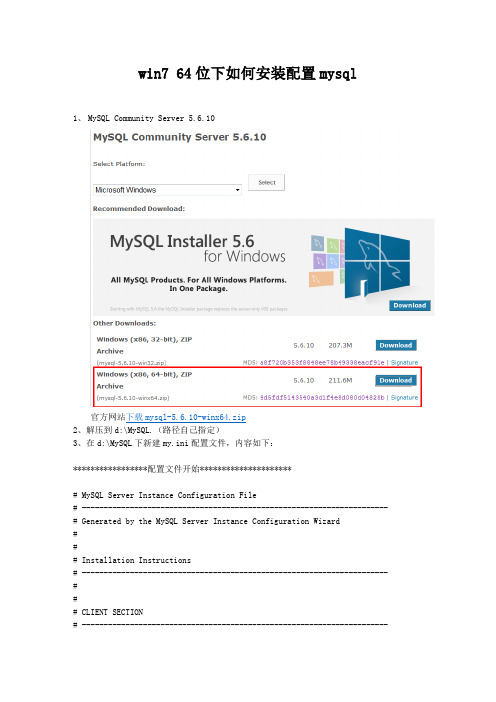
win7 64位下如何安装配置mysql1、MySQL Community Server 5.6.10官方网站下载mysql-5.6.10-winx64.zip2、解压到d:\MySQL.(路径自己指定)3、在d:\MySQL下新建my.ini配置文件,内容如下:*****************配置文件开始*********************# MySQL Server Instance Configuration File# ---------------------------------------------------------------------- # Generated by the MySQL Server Instance Configuration Wizard### Installation Instructions# ---------------------------------------------------------------------- ### CLIENT SECTION# ----------------------------------------------------------------------# The following options will be read by MySQL client applications.# Note that only client applications shipped by MySQL are guaranteed# to read this section. If you want your own MySQL client program to# honor these values, you need to specify it as an option during the# MySQL client library initialization.#[client]port=3306[mysql]default-character-set=gbk# SERVER SECTION# ----------------------------------------------------------------------## The following options will be read by the MySQL Server. Make sure that# you have installed the server correctly (see above) so it reads this# file.#[mysqld]# The TCP/IP Port the MySQL Server will listen onport=3306#Path to installation directory. All paths are usually resolved relative to this. basedir="d:\MySQL\"#Path to the database rootdatadir="d:\MySQL\Data"[WinMySQLadmin]Server="d:\MySQL\bin\mysqld.exe"# The default character set that will be used when a new schema or table is# created and no character set is defineddefault-character-set=gbk# The default storage engine that will be used when create new tables when default-storage-engine=INNODB# Set the SQL mode to strictsql-mode="STRICT_TRANS_TABLES,NO_AUTO_CREATE_USER,NO_ENGINE_SUBSTITUTION"# The maximum amount of concurrent sessions the MySQL server will# allow. One of these connections will be reserved for a user with# SUPER privileges to allow the administrator to login even if the# connection limit has been reached.max_connections=100# Query cache is used to cache SELECT results and later return them# without actual executing the same query once again. Having the query # cache enabled may result in significant speed improvements, if your# have a lot of identical queries and rarely changing tables. See the# "Qcache_lowmem_prunes" status variable to check if the current value # is high enough for your load.# Note: In case your tables change very often or if your queries are# textually different every time, the query cache may result in a# slowdown instead of a performance improvement.query_cache_size=0# The number of open tables for all threads. Increasing this value# increases the number of file descriptors that mysqld requires.# Therefore you have to make sure to set the amount of open files# allowed to at least 4096 in the variable "open-files-limit" in# section [mysqld_safe]table_cache=256# Maximum size for internal (in-memory) temporary tables. If a table# grows larger than this value, it is automatically converted to disk# based table This limitation is for a single table. There can be many # of them.tmp_table_size=26M# How many threads we should keep in a cache for reuse. When a client# disconnects, the client's threads are put in the cache if there aren't # more than thread_cache_size threads from before. This greatly reduces # the amount of thread creations needed if you have a lot of new# connections. (Normally this doesn't give a notable performance# improvement if you have a good thread implementation.)thread_cache_size=8#*** MyISAM Specific options# The maximum size of the temporary file MySQL is allowed to use while # recreating the index (during REPAIR, ALTER TABLE or LOAD DATA INFILE.# If the file-size would be bigger than this, the index will be created # through the key cache (which is slower).myisam_max_sort_file_size=100G# If the temporary file used for fast index creation would be bigger# than using the key cache by the amount specified here, then prefer the # key cache method. This is mainly used to force long character keys in # large tables to use the slower key cache method to create the index. myisam_sort_buffer_size=52M# Size of the Key Buffer, used to cache index blocks for MyISAM tables. # Do not set it larger than 30% of your available memory, as some memory # is also required by the OS to cache rows. Even if you're not using# MyISAM tables, you should still set it to 8-64M as it will also be# used for internal temporary disk tables.key_buffer_size=40M# Size of the buffer used for doing full table scans of MyISAM tables. # Allocated per thread, if a full scan is needed.read_buffer_size=64Kread_rnd_buffer_size=256K# This buffer is allocated when MySQL needs to rebuild the index in# REPAIR, OPTIMZE, ALTER table statements as well as in LOAD DATA INFILE # into an empty table. It is allocated per thread so be careful with# large settings.sort_buffer_size=256K#*** INNODB Specific options ***innodb_data_home_dir="d:\MySQL\Data\INNODB\"# Use this option if you have a MySQL server with InnoDB support enabled # but you do not plan to use it. This will save memory and disk space# and speed up some things.#skip-innodb# Additional memory pool that is used by InnoDB to store metadata# information. If InnoDB requires more memory for this purpose it will # start to allocate it from the OS. As this is fast enough on most# recent operating systems, you normally do not need to change this# value. SHOW INNODB STATUS will display the current amount used.innodb_additional_mem_pool_size=2M# If set to 1, InnoDB will flush (fsync) the transaction logs to the# disk at each commit, which offers full ACID behavior. If you are# willing to compromise this safety, and you are running small# transactions, you may set this to 0 or 2 to reduce disk I/O to the# logs. Value 0 means that the log is only written to the log file and# the log file flushed to disk approximately once per second. Value 2# means the log is written to the log file at each commit, but the log# file is only flushed to disk approximately once per second.innodb_flush_log_at_trx_commit=1# The size of the buffer InnoDB uses for buffering log data. As soon as# it is full, InnoDB will have to flush it to disk. As it is flushed# once per second anyway, it does not make sense to have it very large# (even with long transactions).innodb_log_buffer_size=1M# InnoDB, unlike MyISAM, uses a buffer pool to cache both indexes and# row data. The bigger you set this the less disk I/O is needed to# access data in tables. On a dedicated database server you may set this# parameter up to 80% of the machine physical memory size. Do not set it# too large, though, because competition of the physical memory may# cause paging in the operating system. Note that on 32bit systems you# might be limited to 2-3.5G of user level memory per process, so do not# set it too high.innodb_buffer_pool_size=77M# Size of each log file in a log group. You should set the combined size# of log files to about 25%-100% of your buffer pool size to avoid# unneeded buffer pool flush activity on log file overwrite. However,# note that a larger logfile size will increase the time needed for the# recovery process.innodb_log_file_size=39M# Number of threads allowed inside the InnoDB kernel. The optimal value# depends highly on the application, hardware as well as the OS# scheduler properties. A too high value may lead to thread thrashing.innodb_thread_concurrency=8*****************配置文件结束*********************配置文件也放在了附件里,大家可以根据需要修改。
原:安装版mysql 5.6安装问题
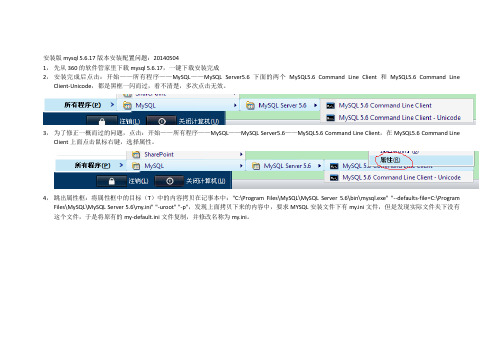
安装版mysql 5.6.17版本安装配置问题:201405041,先从360的软件管家里下载mysql 5.6.17,一键下载安装完成2,安装完成后点击:开始——所有程序——MySQL——MySQL Server5.6下面的两个MySQL5.6 Command Line Client和MySQL5.6 Command Line Client-Unicode,都是黑框一闪而过,看不清楚,多次点击无效。
3,为了修正一概而过的问题,点击:开始——所有程序——MySQL——MySQL Server5.6——MySQL5.6 Command Line Client,在MySQL5.6 Command Line Client上面点击鼠标右键,选择属性。
4,跳出属性框:将属性框中的目标(T)中的内容拷贝在记事本中:"C:\Program Files\MySQL\MySQL Server 5.6\bin\mysql.exe" "--defaults-file=C:\Program Files\MySQL\MySQL Server 5.6\my.ini" "-uroot" "-p",发现上面拷贝下来的内容中,要求MYSQL安装文件下有my.ini文件,但是发现实际文件夹下没有这个文件,于是将原有的my-default.ini文件复制,并修改名称为my.ini。
5,然后点击:开始——所有程序——MySQL——MySQL Server5.6下面的MySQL5.6 Command Line Client,出现黑框,要求输入密码,因为安装时没有设置密码,所以直接敲回车,却再次出现黑框一闪而过消失的情况:6,为了解决这个问题,进入DOS系统:开始——运行——输入cmd,第一次的界面如下面第一个图所示:图一7,然后输入命令如第二个图所示:进入MYSQL的安装文件夹下的bin目录:图二8,然后再次登录mysql仍然失败,如下面第三个图所示:图三9,打开计算机的服务:控制面板——管理工具——服务,查看发现没有MYSQL的服务,如下面第四个图所示:图四10,此时需要先安装mysql的服务,在dos中输入命令mysqld –install,如下面第五个图所示,发现服务中已经有了MYSQL的服务:图五11,但是该服务是处于停止状态还没有启动,此时打开mysql的cilent客户端,黑框还是一闪而过,需要启动MYSQL服务,启动方式有两种,一种是在dos中输入命令:net start mysql,一种是直接在服务中点击启动,结果却启动失败,如下面第六个图所示:图六12,寻找失败原因发现,是因为没有配置my.ini文件的原因,虽然ini文件已经存在了,但还是需要配置的,尤其是basedir文件和datadir文件,这是两个文件和日志的路径,一定要设置:图七13,此时再重新启动mysql的服务就可以成功了,如下面第八个图所示。
windows 8.1 安装 mysql 5.6 完整教程

windows 8.1 安装mysql 5.6 完整教程微软在2013年10月17号下午正式发布Windows 8.1 系统,笔者在第一时间也把自己的电脑升级到了Windows 8.1,换了系统,作为一个开发者,开发环境是很有必要的,所以在这样的情况下,笔者就顺水推舟,把自己的开发环境也一起安装了。
下面给大家分享的是如何在Windows 8.1 系统安装mysql 5.6 版本的数据库。
工具/原料∙电脑硬件一台。
∙装有Windows 8.1 系统64 位的。
∙mysql-installer-community-5.6.14.0 安装程序1. 1首先是下载 mysql-installer-community-5.6.14.0.msi ,大家可以到mysql 官方网去下载,也可以到笔者所提供的地址去下载,下载方法在这里就不多说了,我想大家都明白的。
网盘下载:/s/1egYj2. 2下载好mysql 安装文件之后就对它进行运行安装,运行之后就会出现如何所示的加载提示。
3. 3当加载完成之后就到了MySQL install 的安装的欢迎界面了,在这里有几个选项,下面的两项别管,点击“Install MySQL Products”就行了。
4. 4这时安装步骤来到了使用协议的地方的,全是英文,别管,再看我们也不懂,看重点就行了。
在“I accept the license terms”(我接受许可条款)的前面给打上勾,然后点击右下边的“Next”(下一步)来进行下一步的操作。
5. 5这一步是要求我们在安装前先检查是否有新的版本,在这里我们选择跳过吧,不用检查了,浪费时间,如果你觉得有必要也可以对新版本进行检查。
在“Skip ths check for updates (not recommended)”(跳过这个检查更新(不推荐))前给打上勾,然后点击“Next”(下一步)来进行下一步的操作。
6. 6这时我们来到了,选择安装类型的地方了,这里有几个安装类型需要我们去作选择。
- 1、下载文档前请自行甄别文档内容的完整性,平台不提供额外的编辑、内容补充、找答案等附加服务。
- 2、"仅部分预览"的文档,不可在线预览部分如存在完整性等问题,可反馈申请退款(可完整预览的文档不适用该条件!)。
- 3、如文档侵犯您的权益,请联系客服反馈,我们会尽快为您处理(人工客服工作时间:9:00-18:30)。
编辑者:Vocabulary
下面详细介绍5.6版本MySQL的下载、安装及配置过程。
图1.1 MySQL5.6
目前针对不同用户,MySQL提供了2个不同的版本:
MySQL Community Server:社区版,该版本完全免费,但是官方不提供技术支持。
MySQL Enterprise Server:企业版,它能够高性价比的为企业提供数据仓库应用,支持ACID事物处理,提供完整的提交、回滚、崩溃恢复和行级锁定功能。
但是该版本需付费使用,官方提供电话及文档等技术支持。
目前最新的MySQL版本为MySQL 5.6,可以在官方网站/downloads/下载该软件。
下图1.2所示的MySQL官网上单击图片上的“Download”超链接或点击左边标记处,然后按照提示一步步操作就可以将MySQL软件下载到本地计算机中了。
注意这里我们选择的是数据库版本是“Windows (x86, 32-bit), MSI Installer”,如下图1.3所示。
图1.2 MySQL官方网站
图1.3 选择MySQL版本
当点击download后会弹出如下页面:
注:下载MySql要求注册:<用户可注册或不注册>,如果不想注册就点击左下角标记处—点击后就弹出如图中下载提示->点击保存文件开始下载。
MySQL下载完成后,找到下载到本地的文件,按照下面所示的步骤双击进行安装:步骤1:双击MySQL安装程序(mysql-installer-community-5.6.10.1)会弹出如下图1.4所示:
图1.4 MySQL欢迎界面
步骤2:单击图1.4中的“Install MySQL Products”文字,会弹出的用户许可证协议窗口,如下图1.5所示:
图1.5 用户许可证协议窗口
步骤3:选中“I accept the license terms”的前面的选择框,然后点击【Next】按钮,会进入查找最新版本界面,效果如下图1.6所示:
图1.6 查找最新版本窗口
步骤4:单击【Execute】按钮,会进入安装类型设置界面,效果如下图1.7所示。
图1.7 安装类型设置窗口
表1-1 安装类型界面各设置项含义
选项含义
Developer Default 默认安装类型
Server only 仅作为服务器
Client only 仅作为客户端
Full 完全安装类型
Custom 自定义安装类型
Installation Path 应用程序安装路径
Data Path 数据库数据文件的路径
步骤5:选择图1.7中的“Custom”选项,可修改安装路径或保持默认值,然后单击【Next】按钮,弹出功能选择界面,如下图1.8所示。
图1.8 功能选择窗口
步骤6:单击【Next】按钮,弹出安装条件检查界面,如下图1.9所示。
图1.9 安装条件检查界面
步骤7:单击【Next】按钮,进行安装界面,如下图1.10所示。
图1.10 程序安装界面
步骤8:单击【Execute】按钮,开始安装程序。
当安装完成之后安装向导过程中所做的设置将在安装完成之后生效,如下图1.11所示的窗口
图1.11 程序安装成功界面
步骤9:单击【Next】按钮,会进入服务器配置页面,效果如下图1.12所示。
图1.12 服务器配置页面
步骤10:单击【Next】按钮,效果如下图1.13所示。
图1.13 配置页面一
图1.13中的“Server Configuration Type”下面的“Config Type”下拉列表项用来配置当着服务器的类型。
选择哪种服务器将影响到MySQL Configuration Wizard(配置向导)对内存、硬盘和过程或使用的决策,可以选择如下所示的3种服务器类型:
Developer Machine(开发机器):该选项代表典型个人用桌面工作站。
假定机器上运行着多个桌面应用程序。
将MySQL服务器配置成使用最少的系统资源。
Server Machine(服务器):该选项代表服务器,MySQL服务器可以同其它应用程序一起运行,例如FTP、email和web服务器。
MySQL服务器配置成使用适当比例的系统资源。
Dedicated MySQL Server Machine(专用MySQL服务器):该选项代表只运行MySQL服务的服务器。
假定运行没有运行其它应用程序。
MySQL服务器配置成使用所有可用系统资源。
作为初学者,选择“Developer Machine”(开发者机器)已经足够了,这样占用系统的资源不会很多。
在Enable TCP/IP Networking左边的复选框中可以启用或禁用TCP/IP网络,并配置用来连接MySQL服务器的端口号,默认情况启用TCP/IP网络,默认端口为3306。
要想更改访问MySQL使用的端口,直接在文本输入框中输入新的端口号即可,但要保证新的端口号没有被占用。
步骤11:单击【Next】按钮,在图1.13所对应的界面中,我们需要设置root用户的密码,在“MySQL Root password”(输入新密码)和“Repeat Password”(确认)两个编辑框内输入期望的密码。
也可以单击下面的【Add User】按钮另行添加新的用户。
(注:Current Root Password:为空;如果输入密码了在后面安装会报错)
以下是成功添加用户
图1.13 配置页面二
步骤12:单击【Next】按钮,设置Windows Service Name<可默认>,此名为启动数据库服务名,要记住。
效果如下图1.14所示。
图1.14 配置页面三
步骤13:单击【Next】按钮,打开配置信息显示页面,如下图1.15所示。
Next点击
图1.15 配置信息显示页面
步骤14:单击【Next】按钮,即可完成MySQL数据库的整个安装配置过程。
之后启动数据库服务命令再
打开任务管理器,可以看到MySQL服务进程mysqld.exe已经启动了,如1.16所示。
net stop MySQL56 为停止数据库服务命令。
图1.16 任务管理器窗口
到此为止,我们已经在Windows上顺利的安装了MySQL。
接下来就可以启动MySQL服务与登录
数据库进行自己的操作了。
